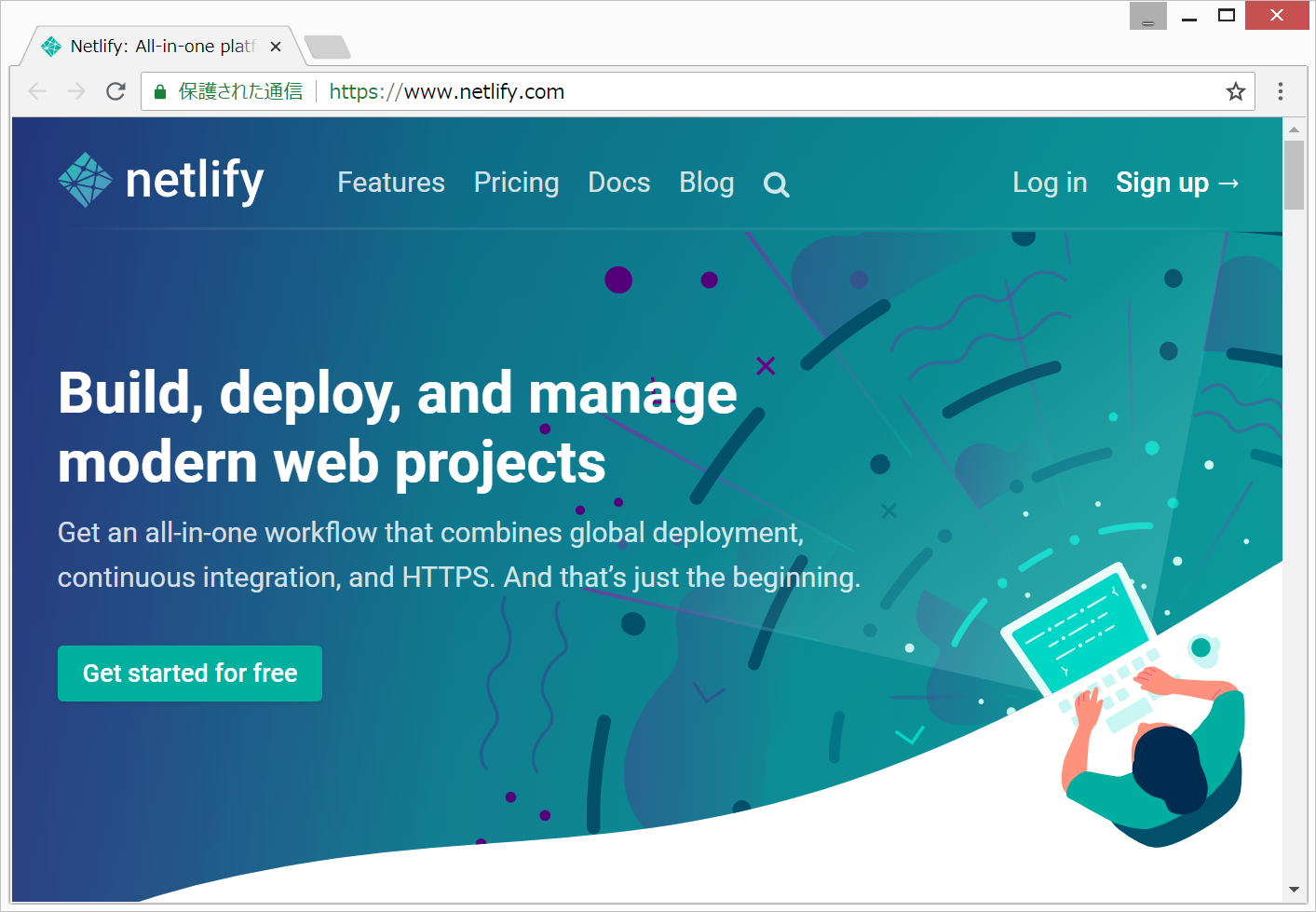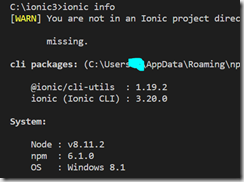文書の過去の版を表示しています。
IonicウェブアプリをNetlifyで簡単デプロイ
目次
Netlifyという静的サイト公開ツールがあり、あらかじめ設定しておけば、GitHubやBitbucketにpushする(コードをアップロードする)だけで、Ionicサイトを公開することができます(無料プランの範囲でできます)。
firebaseを用いる場合、firebaseの設定ファイル(私の場合は、src/environments/environment.ts)は他の人に知られると良くないので、間違えてアップロードして公開されてしまうと困ります。GitHubでは、無料プランでは非公開プロジェクトは1個までですが、Bitbucketは無料プランで非公開プロジェクトを複数個持てます。そのため、今回は、
BitbucketとNetlifyでIonicウェブアプリを公開する方法
を記載していきたいと思います。
開発環境
IonicウェブアプリをBitbucketを介してNetlifyで公開するまでの流れ
- Bitbucketにアカウント登録
- BitbucketにSSHキーを登録
- ローカルパソコンでIonicアプリを新規作成
- Bitbucketに新しいリポジトリを作成し、ローカルのリポジトリをpush(アップロード)
- NetlifyにBitbucketのアカウントを登録
- NetlifyにBitbucketの特定のリポジトリを登録
- NetlifyにIonicウェブアプリが公開されたことを確認
1. Bitbucketにアカウント登録(初回のみ)
Bitbucketは、ソースコードをクラウド上でgit管理してくれるサイトです。無料プランの範囲内で、複数の非公開プロジェクトを保存することができます。(GitHubの無料プランでは非公開プロジェクトは1個のみ。)
以下のBitbucketのサイトから、Bitbucketアカウントを新規登録します。(メールアドレスとパスワードを設定します。)
2. BitbucketにSSHキーを登録(初回のみ)
以下のサイトを参考に、SSHキーの登録を行います。Windowsの場合はかなりややこしいので、GUIカッコ悪いと思っても、SourceTreeを使う方法が間違いないと思います。
http://hiromart.com/blog/sourcetree_and_bitbucket/
Windows環境でBitbucketとSourceTreeの導入(Bitbucketの設定とSourceTreeのインストール)
2015/02/09 2015/02/14
http://hiromart.com/blog/sourcetree_and_bitbucket_2/
Windows環境でBitbucketとSourceTreeの導入(SSHキー作成とBitbucketへの登録)
2015/02/09 2015/02/14
http://hiromart.com/blog/sourcetree_and_bitbucket_3/
Windows環境でBitbucketとSourceTreeの導入(リポジトリの作成とSourceTreeへのクローンの方法)
2015/02/14
3. ローカルパソコンでIonicアプリを新規作成
Bitbucketに新しいリポジトリを作成し、ローカルのリポジトリをpush(アップロード)
- NetlifyにBitbucketのアカウントを登録
- NetlifyにBitbucketの特定のリポジトリを登録
- NetlifyにIonicウェブアプリが公開されたことを確認
作成中
リンク
https://sitest.jp/blog/?p=9758
Netlify 初心者必見! Bitbucket 上のコードをビルドして静的サイトを公開してみる
2017年5月8日